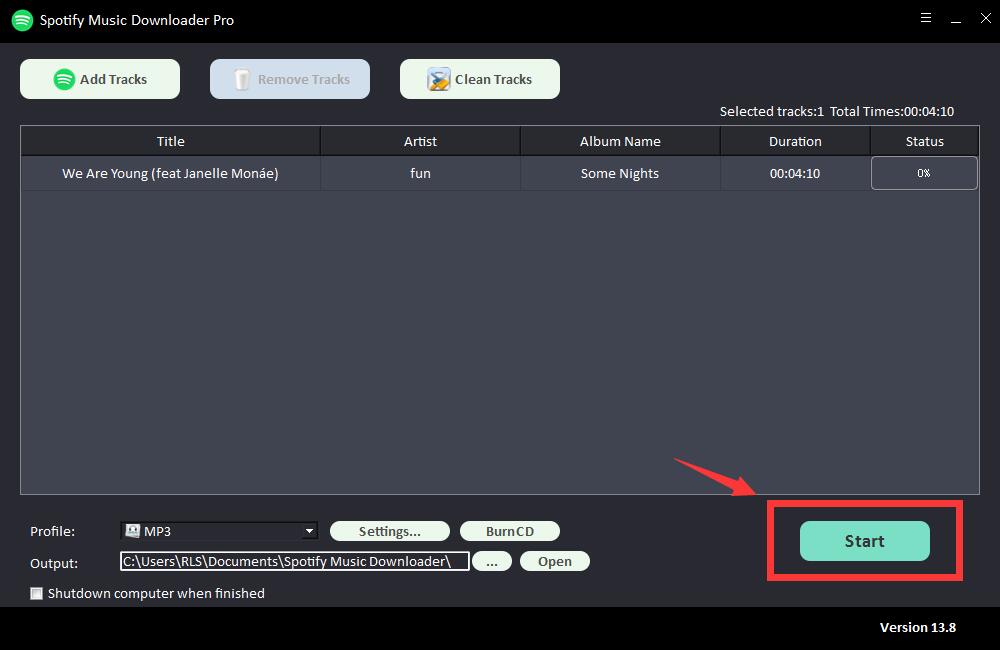Gratis muziek opnemen van Spotify op Windows/Mac
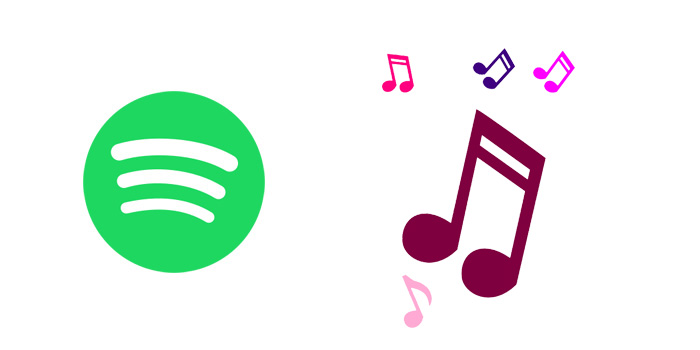
Wilt u Spotify-nummers opnemen met één klik? Het is niet nodig om het begin- en eindpunt handmatig in te stellen. Alle advertenties zouden worden geblokkeerd, er zou geen ruis of achtergrondgeluid worden opgenomen en het behoudt ook de originele geluidskwaliteit. Is dat niet fantastisch? Gratis Spotify Music Downloader is een eenvoudige opnametool die aan alle bovengenoemde vereisten kan voldoen.
De opkomst van muziekstreamingservices heeft de manier veranderd waarop we toegang krijgen tot muziek. Vroeger luisterden we naar muziek door digitale liedjes te kopen. Zodra we de nummers hebben gekocht, zijn we eigenaar van de titels en kunnen we ze afspelen met elke mediaspeler. Nu genieten we eigenlijk van muziek door ons te abonneren op een muziekstreamingservice zoals Spotify. Aan de ene kant biedt het een grote muziekbibliotheek. Aan de andere kant zijn de kosten vrij gunstig in vergelijking met het kopen van digitale nummers. Het enige nadeel is dat we weliswaar voor de service betalen, maar die nummers niet bezitten. Spotify-nummers zijn alleen toegankelijk via Spotify Web Player of de Spotify-app. Ze kunnen niet worden gekopieerd of overgebracht naar andere apparaten voor normaal afspelen. Dus als we nummers van Spotify willen behouden, is de meest effectieve manier om nummers van Spotify op te nemen.
Gratis Spotify Music Downloader is de meest populaire Spotify-opnametool van de afgelopen jaren. Het kan automatisch muziek van Spotify opnemen als MP3-, AAC-, WAV-, FLAC-, AIFF-, AUTO- of ALAC-bestanden. Hoe kunnen we muziek opnemen van Spotify met Free Spotify Music Downloader? We gaan je het hele proces stap voor stap laten zien.
Hoe gratis muziek van Spotify op Windows/Mac op te nemen
Stap 1: Klik op de knop "Tracks toevoegen". Kopieer en plak de URL van het Spotify-nummer in het vak op Free Spotify Music Downloader en klik vervolgens op de knop "Parsing" om door te gaan.
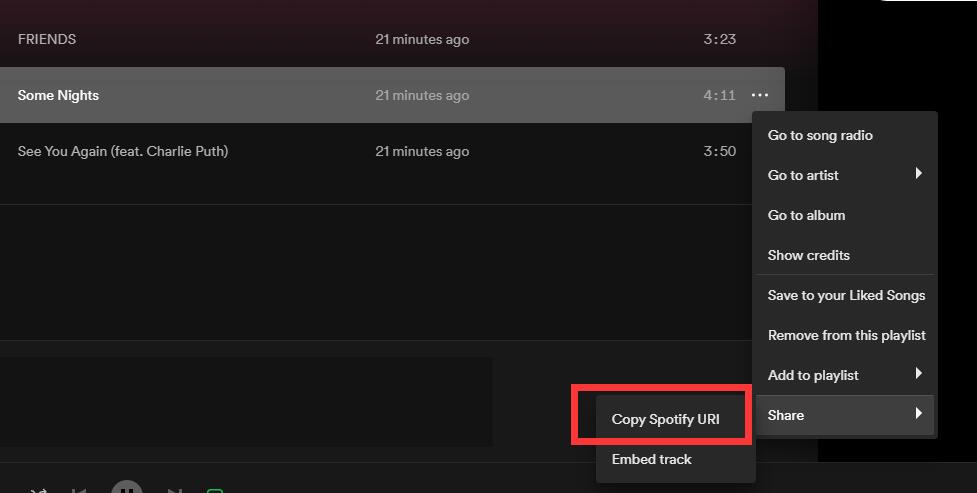

Na korte tijd wordt alle informatie over het Spotify-nummer weergegeven, zoals titel, artiest, albumnaam en duur. Klik op "OK" om te bevestigen en naar de volgende stap te gaan.
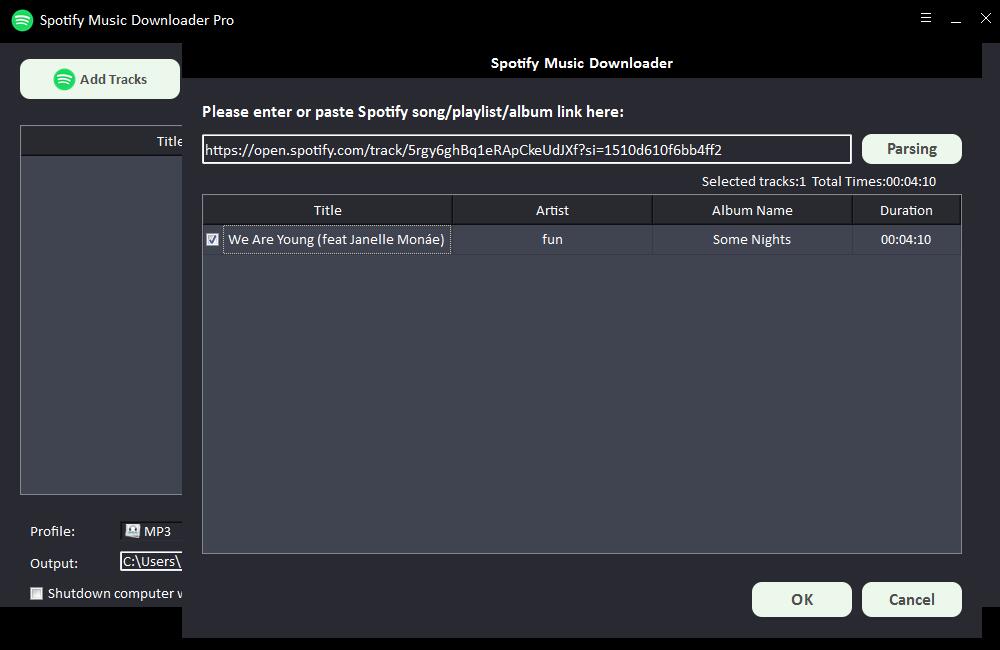
Stap 2: Selecteer het audio-uitvoerformaat in de vervolgkeuzelijst "Profiel" of u kunt op "Instellingen" klikken om Bit Tate en Sample Rate te wijzigen.
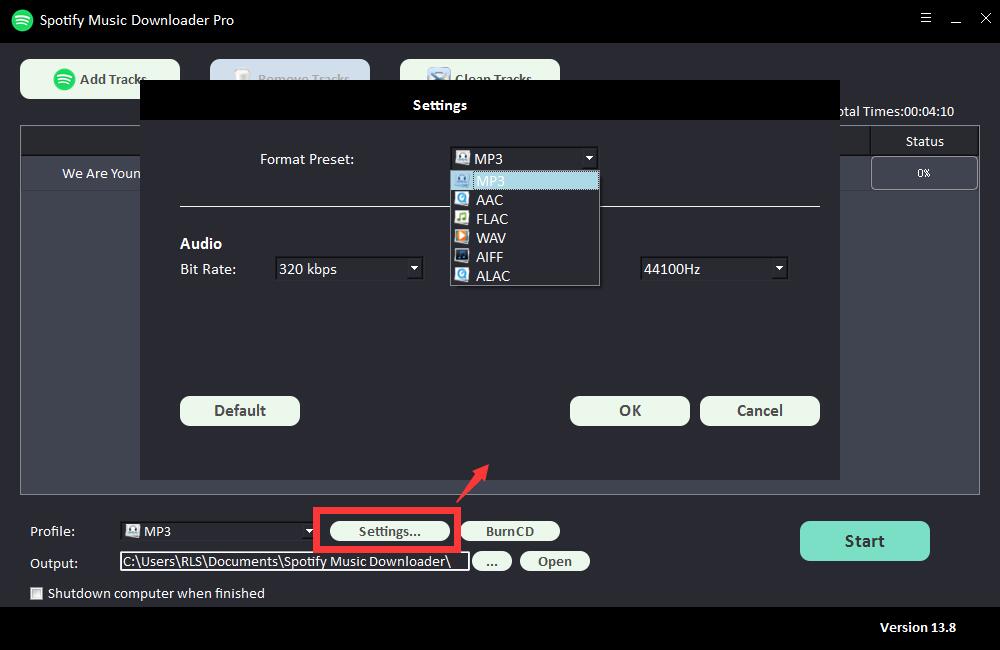
Stap 3: Kies de uitvoerbestemming en klik vervolgens op "Start" en het zal beginnen met het downloaden en converteren van Spotify-nummers, afspeellijsten, albums en podcasts naar MP3, AC, FLAC, WAV, AIFF, ALAC, AUTO en andere veelvoorkomende audiobestanden .